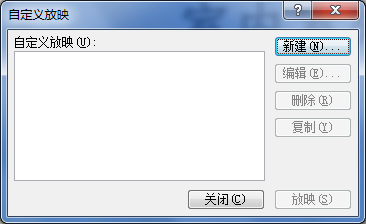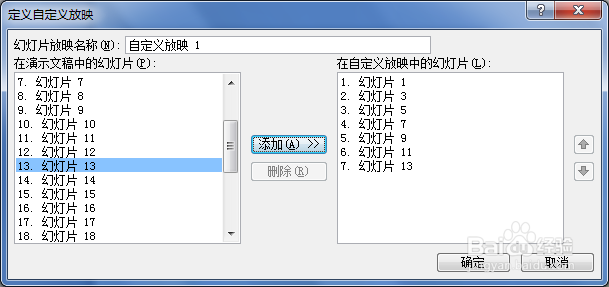PPT中如何设置自定义放映
1、还是按照之前的操作一致,打开这个办公软件,点击“文件”,接着选择“打开”,然后在打开对话框选择PPT文件
2、打开了之后,单击“幻灯片放映”,然后在“开始放映幻灯片”选项组里面,单击“自定义幻灯片放映”按钮
3、在它的下拉菜单中,选择“自定义放映”的命令,接着就会弹出“自定义放映”的对话框
4、在“自定义放映”对话框中,我们单击“新建”按钮,打开“定义自定义放映”对话框
5、在这个对话框中,在“演示文稿中的幻灯片”拦下选择需要放映的幻灯片,单击“添加”就可以添加到“在自定义放映中的幻灯片”
6、最后,我们单击“确定”按钮,返回到“自定义放映”对话框,单击“放映”,那放映的时候就会只放映选择的幻灯片
声明:本网站引用、摘录或转载内容仅供网站访问者交流或参考,不代表本站立场,如存在版权或非法内容,请联系站长删除,联系邮箱:site.kefu@qq.com。
阅读量:49
阅读量:66
阅读量:86
阅读量:35
阅读量:52